Windows 10, 8 ssa ei ole pääsyä kohdekansioon Windows 10 ssä.1 ja Windows 7
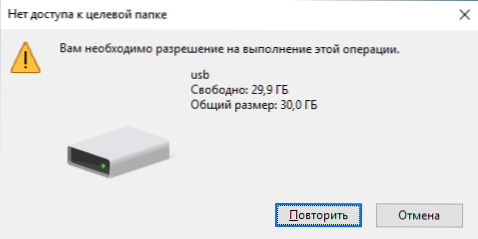
- 2940
- 718
- Preston Koch
Yleisimmät virheen skenaariot "kohdekansioon ei ole pääsyä. Tarvitset luvan suorittaa tämä toimenpide ”-yrittää muuttaa jotain yhdessä Windows System -kansiossa tai joissain tapauksissa kirjoittaessasi flash-asemaa tai luomalla tiedostoja siihen. Molemmissa tapauksissa tämä on suhteellisen helppo ratkaista.
Näissä ohjeissa, kuinka korjata virhe "Kohdekansioon ei ole pääsyä", järjestelmäsuojukset Windows 10, 8.1 ja Windows 7 (artikkelin ensimmäinen osa) ja sama virhe flash -asemille ja muille USB -asemille (toinen osa). Kaikissa tapauksissa näiden toimien toteuttamiseksi sinulla on oltava järjestelmänvalvojan oikeudet tietokoneella.
Kohdekansioon ei ole pääsyä järjestelmäkansioiden sisällä olevien toimintojen aikana
Oletetaan.
Ensinnäkin, ota huomioon, että Windows System -kansioiden tiedostojen toiminnot ovat potentiaalisesti vaarallisia, ole varovaisia. Ongelman korjauspolku on seuraava (ehkä olet jo suorittanut osan kuvattuista toimista, mutta määritän ne kaikki järjestyksessä, esimerkki Windows 10: lle, kaikki on suunnilleen sama edellisessä käyttöjärjestelmässä) -
- Suorita komentorivi järjestelmänvalvojan puolesta (miten tämä tehdään).
- Kirjoita seuraavat komennot, suluihin - kuvaus joukkueen toiminnasta.
Taketown /f "Way_k_papka" (meistä tulee kansiossa omistaja) Takewn /F "Way_k_pack" /r /d y (meistä tulee kansion sisällön omistaja) ICACLS "Way_K_PAPKA" /Grant -järjestelmänvalvojat: F (Anna täysi pääsy kansioille järjestelmänvalvojille) ICACLS "Way_K_PAPKA" / / Grant -järjestelmänvalvojat: F / T (saamme täydet oikeudet kaikille sijoitetuille kansioille ja tiedostoille)
Seurauksena on, että sinulla olisi mahdollisuus suorittaa kaikki toimenpiteet valitussa kansiossa. Tärkeä: Pitää mielessä kansio C: \ Ohjelmatiedostot \ WindowsApps Tämä ei toimi: Windows 10: n viimeisimmissä versioissa se on suojattu siten, että "vakio" -menetelmiä ei toimi, ja tämän kansion sisältö on salattu (EFS). Se voi myös tapahtua.
Kohdekansioon ei ole pääsyä, kun kirjoitat USB -flash -asemaa tai luomalla tiedostoja ja kansioita
Jos saat viestin kohdekansioon pääsyn puuttumisesta, kun yrität kopioida mitä tahansa USB -flash -asemasta, muistikortista tai ulkoisesta kiintolevystä, on todennäköistä, että syynä vakiintuneille pääsykäytäntöille irrotettavalle muistolle.
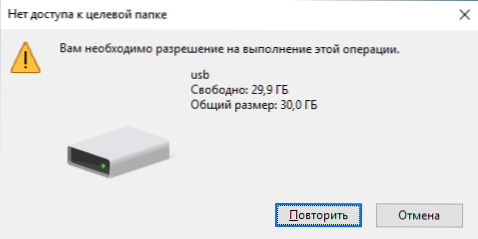
Tämä voidaan korjata seuraavasti:
- Paina Win+R -näppäimet, kirjoita Regedit ja napsauta ENTER.
- Siirry rekisterin toimittajaan osastoon
HKEY_LOCAL_MACHINE \ Software \ Policies \ Microsoft \ Windows \
- Jos se sisältää alajakson RemoVAbleStorageEDevices, Poista se.
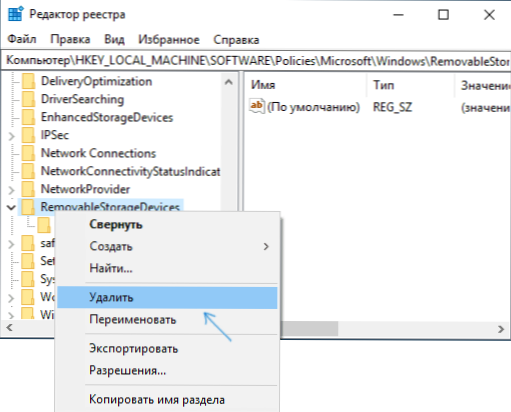
- Suorita osiossa vaiheet 2 ja 3
HKEY_CURRENT_USER \ Software \ Policies \ Microsoft \ Windows \
Tyypillisesti tämä riittää USB -flash -aseman tietojen kirjoittamisen rajoitusten poistamiseen ja tietojen muuttamiseen, mutta se voi olla tarpeen irrottaa ja kytkeä asema uudelleen, jotta muutokset tulevat voimaan. Tämän osan parametrien ydin on estää pääsy flash -asemaan ja muihin irrotettaviin USB -asemiin.
Jos rekisterissä ei kuitenkaan ollut poistoableStoragees -osaa, voit yrittää soveltaa ensimmäistä menetelmää: tulla omistajaksi ja saada oikeus käyttää kansioita ja tiedostoja flash -asemassa (vain asemille NTFS -tiedostojärjestelmän kanssa).
- « Kuinka tarkistaa Internetin nopeus puhelimessa
- Kapellimestarin salaisuudet Windows 10, 8.1 ja Windows 7 »

